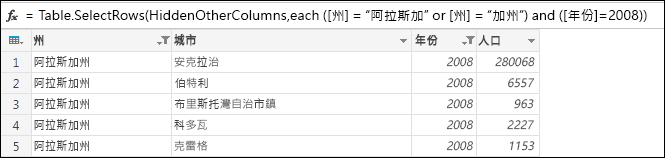在 Power Query 中,您可以根據欄值來包含或排除列。 篩選過的欄在欄標題中 ( 

使用自動篩選功能來尋找、顯示或隱藏值,並更輕鬆地指定篩選準則。 根據預設,您只會看到前 1,000 個不同的值。 如果郵件指出篩選清單可能不完整,請選取 [載入更多]。 視數據量而定,您可能會看到此訊息多次。
-
若要開啟查詢,請找出先前從 Power Query 編輯器 載入的查詢、選取數據中的儲存格,然後選取 [查詢 > 編輯]。 如需詳細資訊,請參閱 在 Excel 中建立、載入或編輯查詢。
-
選取您要篩選之欄旁

-
清除 [全選 () ] 複選框以取消選取所有欄。
-
選取要篩選的欄值複選框,然後選取 [ 確定]。
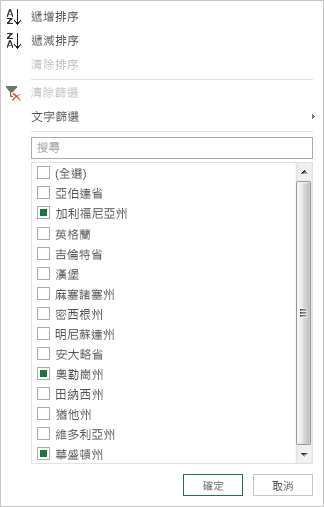
您可以使用 [ 文字篩選 ] 子選單依特定文字值進行篩選。
-
若要開啟查詢,請找出先前從 Power Query 編輯器 載入的查詢、選取數據中的儲存格,然後選取 [查詢 > 編輯]。 如需詳細資訊,請參閱 在 Excel 中建立、載入或編輯查詢。
-
選取包含您要篩選之文字值的欄旁

-
選取 [文字篩選],然後選取等號、Does Not Equal、開頭、非開頭、結尾、非結尾、包含和不包含的相等類型名稱。
-
在 [ 篩選列] 對話框中:
-
使用 基本模式 輸入或更新兩個運算子和值。
-
使用 進階模式 輸入或更新兩個以上的子句、比較、欄、運算符和值。
-
-
選取 [確定]。
您可以使用 [ 數字篩選 ] 子選單依數值進行篩選。
-
若要開啟查詢,請找出先前從 Power Query 編輯器 載入的查詢、選取數據中的儲存格,然後選取 [查詢 > 編輯]。 如需詳細資訊,請參閱 在 Excel 中建立、載入或編輯查詢。
-
選取包含您要篩選之數位值之欄的向下箭號

-
選取 [數字篩選],然後選取 [等於]、 [不等於]、[ 大於]、[ 大於或等於]、[ 小於]、[ 小於或等於] 等於或 [中間] 的相等類型名稱。
-
在 [ 篩選列] 對話框中:
-
使用 基本模式 輸入或更新兩個運算子和值。
-
使用 進階模式 輸入或更新兩個以上的子句、比較、欄、運算符和值。
-
-
選取 [確定]。
您可以使用 [ 日期/時間篩選] 子功能表,依日期/時間值進行篩選。
-
若要開啟查詢,請找出先前從 Power Query 編輯器 載入的查詢、選取數據中的儲存格,然後選取 [查詢 > 編輯]。 如需詳細資訊,請參閱 在 Excel 中建立、載入或編輯查詢。
-
選取包含您要篩選之日期/時間值之欄的向下箭號

-
選取 [日期/時間篩選],然後選取 等號的相等類型名稱, [前]、[ 之後]、[ 中間]、 [下一個]、[ 在上一個]、[ 是最早]、 [是最新]、 [不是最早]、[ 不是最新] 和 [ 自定義篩選]。
提示 您可以選取 [年份]、[ 季度]、[ 月份]、[ 周]、[ 日]、[ 小時]、[ 分鐘] 和 [ 秒],更容易使用預先定義的篩選。 這些命令會立即運作。 -
在 [ 篩選列] 對話框中:
-
使用 基本模式 輸入或更新兩個運算子和值。
-
使用 進階模式 輸入或更新兩個以上的子句、比較、欄、運算符和值。
-
-
選取 [確定]。
當儲存格中沒有任何專案時,就會發生 Null 或空白值。 有兩種方法可以移除 Null 或空白值:
使用自動篩選
-
若要開啟查詢,請找出先前從 Power Query 編輯器 載入的查詢、選取數據中的儲存格,然後選取 [查詢 > 編輯]。 如需詳細資訊,請參閱 在 Excel 中建立、載入或編輯查詢。
-
選取您要篩選之欄旁

-
清除 [全選 () ] 複選框以取消選取所有欄。
-
選取 [移除空白 ],然後選取 [ 確定]。
這個方法會使用此公式 (欄「名稱」) 來檢查欄中的每一個值:
Table.SelectRows(#"Changed Type", each ([Name] <> null and [Name] <> ""))
使用 [移除空白列] 命令
-
若要開啟查詢,請找出先前從 Power Query 編輯器 載入的查詢、選取數據中的儲存格,然後選取 [資料 > 查詢 > 編輯]。 如需詳細資訊,請參閱 在 Excel 中建立、載入或編輯查詢。
-
選 取 [常用 ]> [移除列 ] > [移除空白列]。
若要清除此篩選,請刪除 [查詢設定] 中 [套用步驟] 底下的對應步驟。
這個方法會使用下列公式,將整列檢查為記錄:
Table.SelectRows(#"Changed Type", each not List.IsEmpty(List.RemoveMatchingItems(Record.FieldValues(_), {"", null})))
依位置篩選列的方式類似於依值篩選列,但根據列在查詢數據中的位置而非值來包含或排除列。
附註: 當您指定範圍或模式時,表格中的第一個數據列是列0 (0) ,而不是列1 (1) 。 您可以建立索引欄,在指定列之前顯示列位置。 如需詳細資訊,請參閱新增索引欄。
若要保留頂端列
-
若要開啟查詢,請找出先前從 Power Query 編輯器 載入的查詢、選取數據中的儲存格,然後選取 [查詢 > 編輯]。 如需詳細資訊,請參閱 在 Excel 中建立、載入或編輯查詢。
-
選 取 [常用 ]> [保留列 > 保留最上層列]。
-
在 [ 保留最前面的列 ] 對話框中,在 [列數] 中輸入數位。
-
選取 [確定]。
若要保留最下方列
-
若要開啟查詢,請找出先前從 Power Query 編輯器 載入的查詢、選取數據中的儲存格,然後選取 [查詢 > 編輯]。 如需詳細資訊,請參閱 在 Excel 中建立、載入或編輯查詢。
-
選 取 [常用 ]> [將列保留 > 保持在底部列]。
-
在 [ 保持底部列 ] 對話框中,於 [列數] 中輸入數位。
-
選取 [確定]。
若要保留列的範圍
有時候,數據表是衍生自具有固定版面配置的報表。 例如,前五列是報表標題,後面接著七列數據,後面接著包含批註的不同列數。 但您只想保留數據列。
-
若要開啟查詢,請找出先前從 Power Query 編輯器 載入的查詢、選取數據中的儲存格,然後選取 [資料 > 查詢 > 編輯]。 如需詳細資訊,請參閱 在 Excel 中建立、載入或編輯查詢。
-
選 取 [常用 > [保留列 > 保留列的範圍]。
-
在 [ 保留列範圍 ] 對話框中,輸入 [第一列 ] 和 [ 列數] 中的數位。 若要追蹤範例,請在第一列輸入 6,輸入 7 做為列數。
-
選取 [確定]。
若要移除頂端列
-
若要開啟查詢,請找出先前從 Power Query 編輯器 載入的查詢、選取數據中的儲存格,然後選取 [資料 > 查詢 > 編輯]。 如需詳細資訊,請參閱 在 Excel 中建立、載入或編輯查詢。
-
選 取 [首頁 > 移除列 > 移除頂端列]。
-
在 [ 移除頂端列 ] 對話框中,在 [ 列數] 中輸入數位。
-
選取 [確定]。
若要移除底部列
-
若要開啟查詢,請找出先前從 Power Query 編輯器 載入的查詢、選取數據中的儲存格,然後選取 [資料 > 查詢 > 編輯]。 如需詳細資訊,請參閱 在 Excel 中建立、載入或編輯查詢。
-
選 取 [常用 > 移除 >[移除底端列] 中的 [移除列]。
-
在 [ 移除底端列 ] 對話框中,在 [ 列數] 中輸入數位。
-
選取 [確定]。
您可以依替代列進行篩選,甚至可以定義替代列模式。 例如,您的表格在每一個數據列後面有一個批注列。 您想要保留奇數列 (1、3、5 等) ,但移除偶數列 (2、4、6 等) 。
-
若要開啟查詢,請找出先前從 Power Query 編輯器 載入的查詢,選取數據中的儲存格,然後選取 [資料 > 查詢 > 編輯]。 如需詳細資訊,請參閱 在 Excel 中建立、載入或編輯查詢。
-
選 取 [常用 > 移除列 > 移除替代列]。
-
在 [ 移除替代列 ] 對話框中,輸入下列專案:
-
要移除的第一列 開始計算此列的數目。 如果您輸入 2,則會保留第一列,但會移除第二列。
-
要移除的列數 定義模式的開頭。 如果您輸入 1,一次會移除一列。
-
要保留的列數 定義圖樣的結尾。 如果您輸入 1,請繼續使用下一列的模式,也就是第三列。
-
-
選取 [確定]。
結果
Power Query 所有列都有要遵循的模式。 在此範例中,會移除奇數列,並保留偶數列。